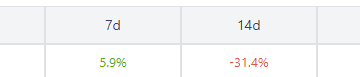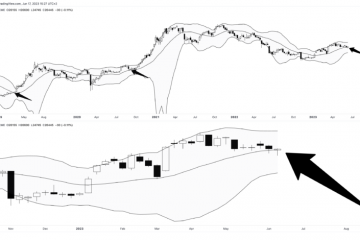Eine gut sichtbare und leicht zugängliche Digitaluhr auf dem Startbildschirm Ihres iPhones oder iPads kann unglaublich nützlich sein, insbesondere wenn Sie eine Sehschwäche haben. In diesem kurzen Tutorial führen wir Sie durch die Schritte zum Hinzufügen eines großen Digitaluhr-Widgets zu Ihrem Gerät, um sicherzustellen, dass Sie nie den Überblick über die Zeit verlieren.
Leider unterstützt nur die Standard-iOS-Uhr-App Analoguhr-Widgets für den Startbildschirm (siehe Abbildung unten). Daher müssen Sie Apps von Drittanbietern verwenden, um ein Digitaluhr-Widget auf Ihr iPhone oder iPad zu erhalten.
 Dies sind die vier Widgets der integrierten iPhone-Uhr-App. Keine davon sind Digitaluhren.
Dies sind die vier Widgets der integrierten iPhone-Uhr-App. Keine davon sind Digitaluhren.
Fügen Sie eine Digitaluhr zu Ihrem iPhone-Startbildschirm hinzu
1) Laden Sie das Ziel Widget Go-App auf Ihrem iPhone oder iPad und öffnen Sie sie.
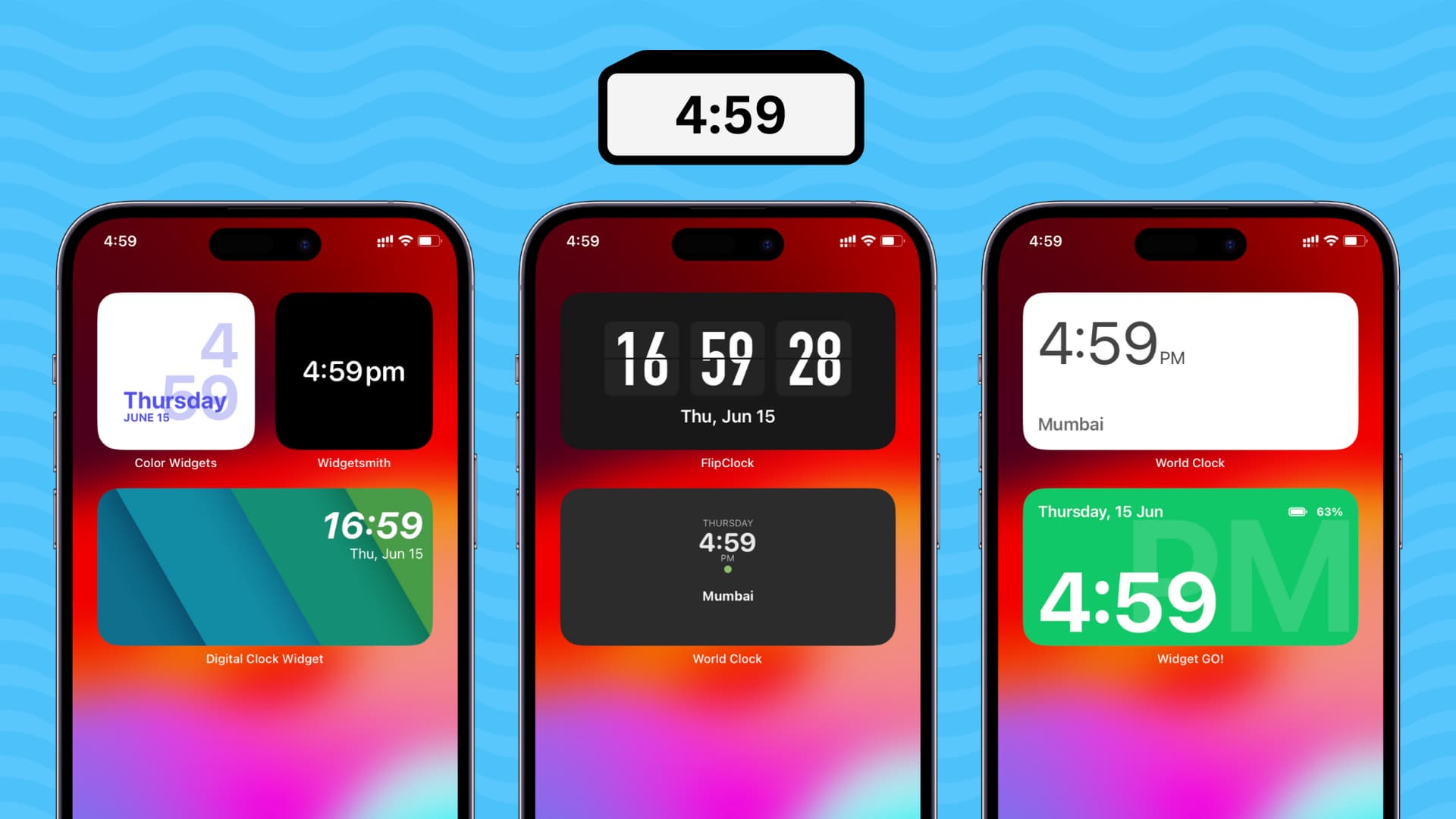
2) Gehen Sie über die ersten Begrüßungsbildschirme hinaus. Sie können auf dem Bildschirm, der Sie zum Kauf eines Plans auffordert, auf X tippen.
3) Sobald Sie sich auf dem Bildschirm „Alle Widgets“ befinden, tippen Sie auf Option Farbuhren.
4) Wählen Sie einen Digitaluhr-Widget-Stil, der Ihnen gefällt.
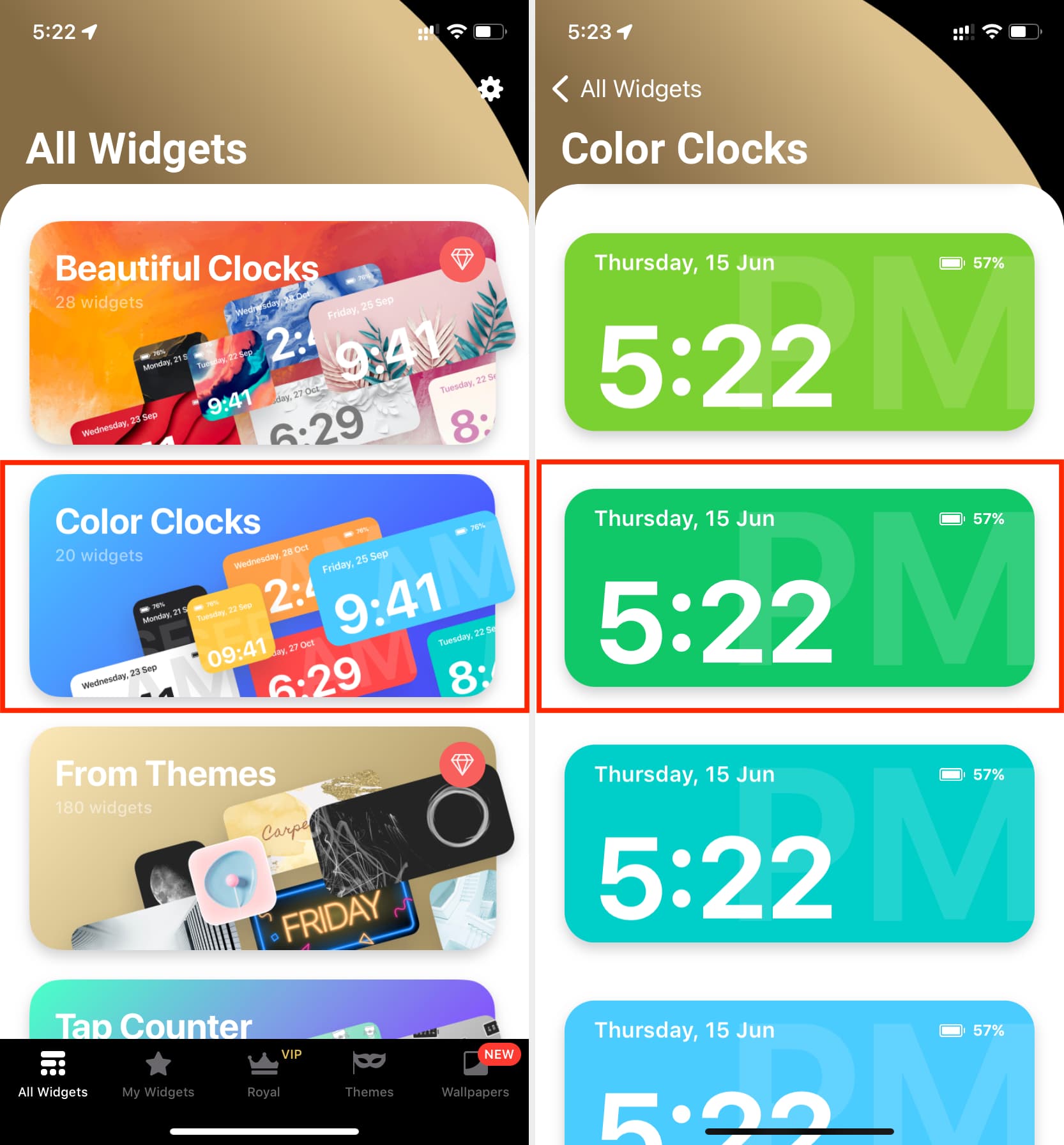
5) Auf dem nächsten Bildschirm können Sie ihn anpassen, indem Sie ein Foto als Hintergrund auswählen, eine Textfarbe auswählen und den Batterieprozentsatz aus dem Widget ausblenden. Normalerweise gefällt mir das Standard-Design, aber ohne Batterieanzeige. Wenn Sie fertig sind, tippen Sie auf die Schaltfläche Widget festlegen.
6) Tippen Sie nun statt auf „Als neues Widget speichern“ auf die Schaltfläche aktuelles (01) Widget, um es zu ersetzen. Das wird die Sache einfacher machen. Und selbst wenn Sie „Als neues Widget speichern“ wählen, können Sie das hinzugefügte Widget auf dem Startbildschirm gedrückt halten und „Widget bearbeiten“ > „Widget auswählen“ wählen.
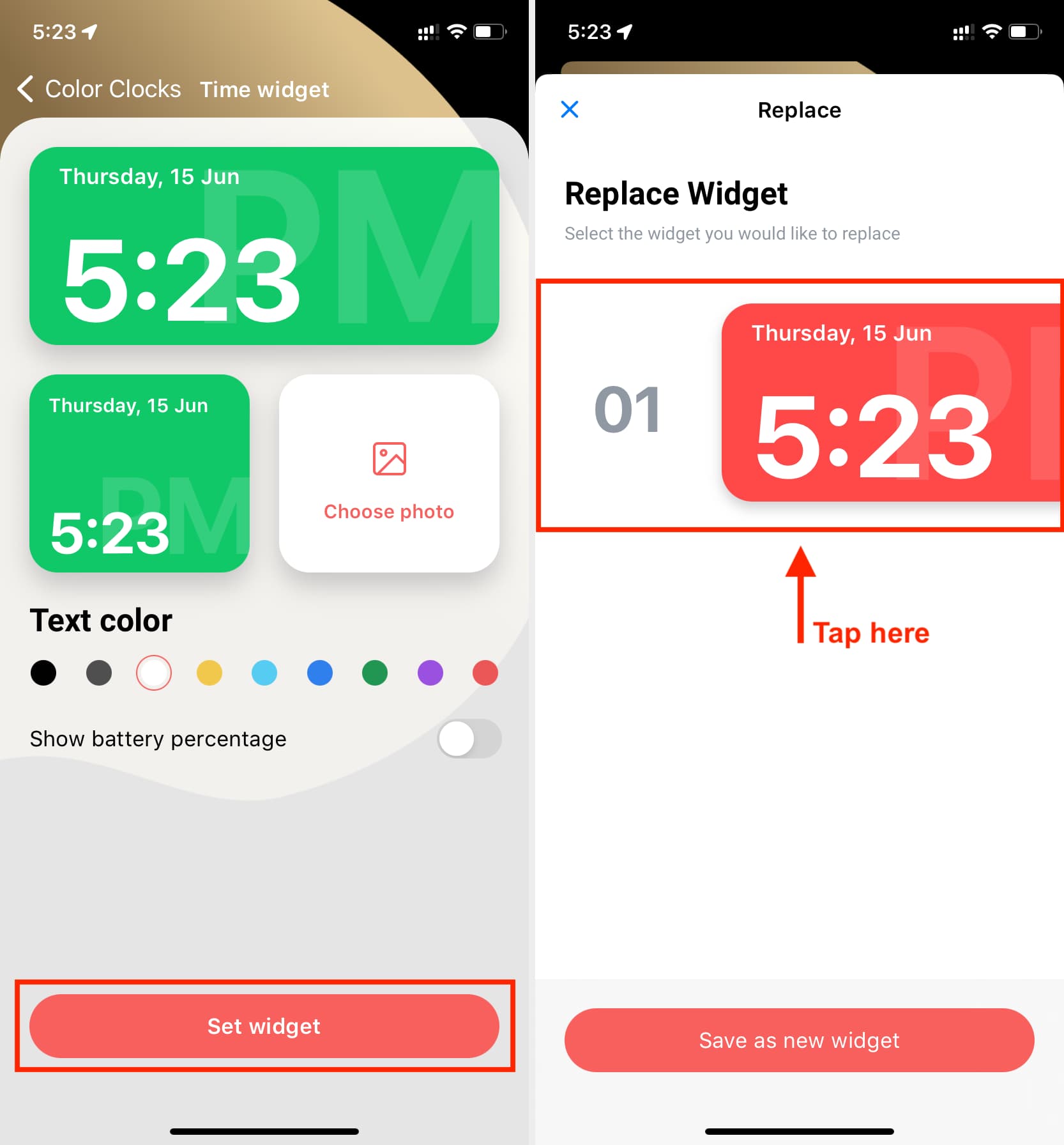
7) Gehen Sie nun zum Startbildschirm Ihres iPhones oder iPads und tippen und halten Sie einen leeren Bereich, bis alle Apps zu zittern beginnen. Tippen Sie anschließend auf die Plus-Schaltfläche (+) in der oberen linken Ecke des Bildschirms.
8) Scrollen Sie nach unten und wählen Sie Widget GO aus der Liste der Apps.
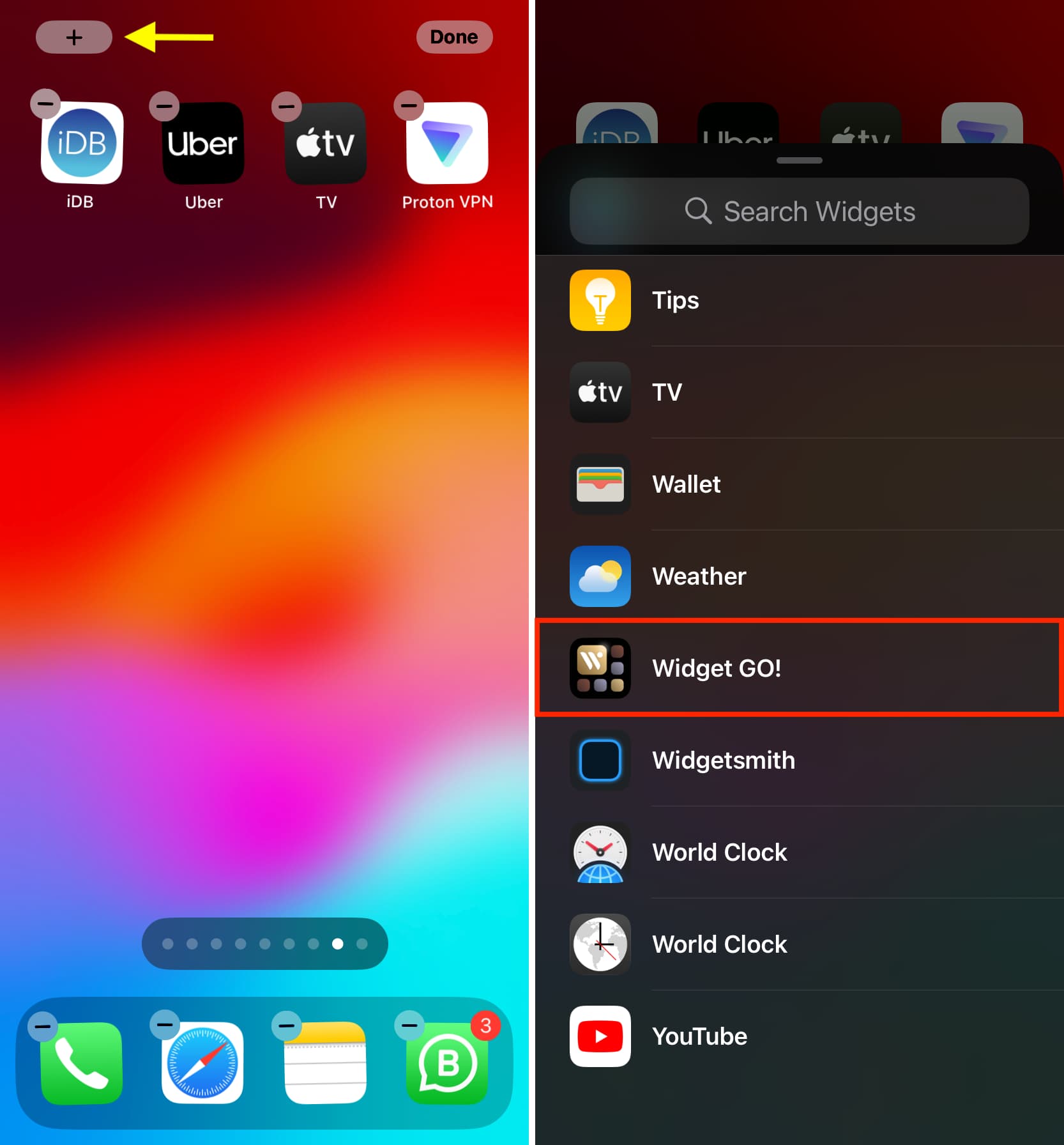
9) Wählen Sie den quadratischen oder rechteckigen Widget-Stil und tippen Sie auf Hinzufügen Widget darunter.
10) Tippen Sie abschließend auf Fertig.
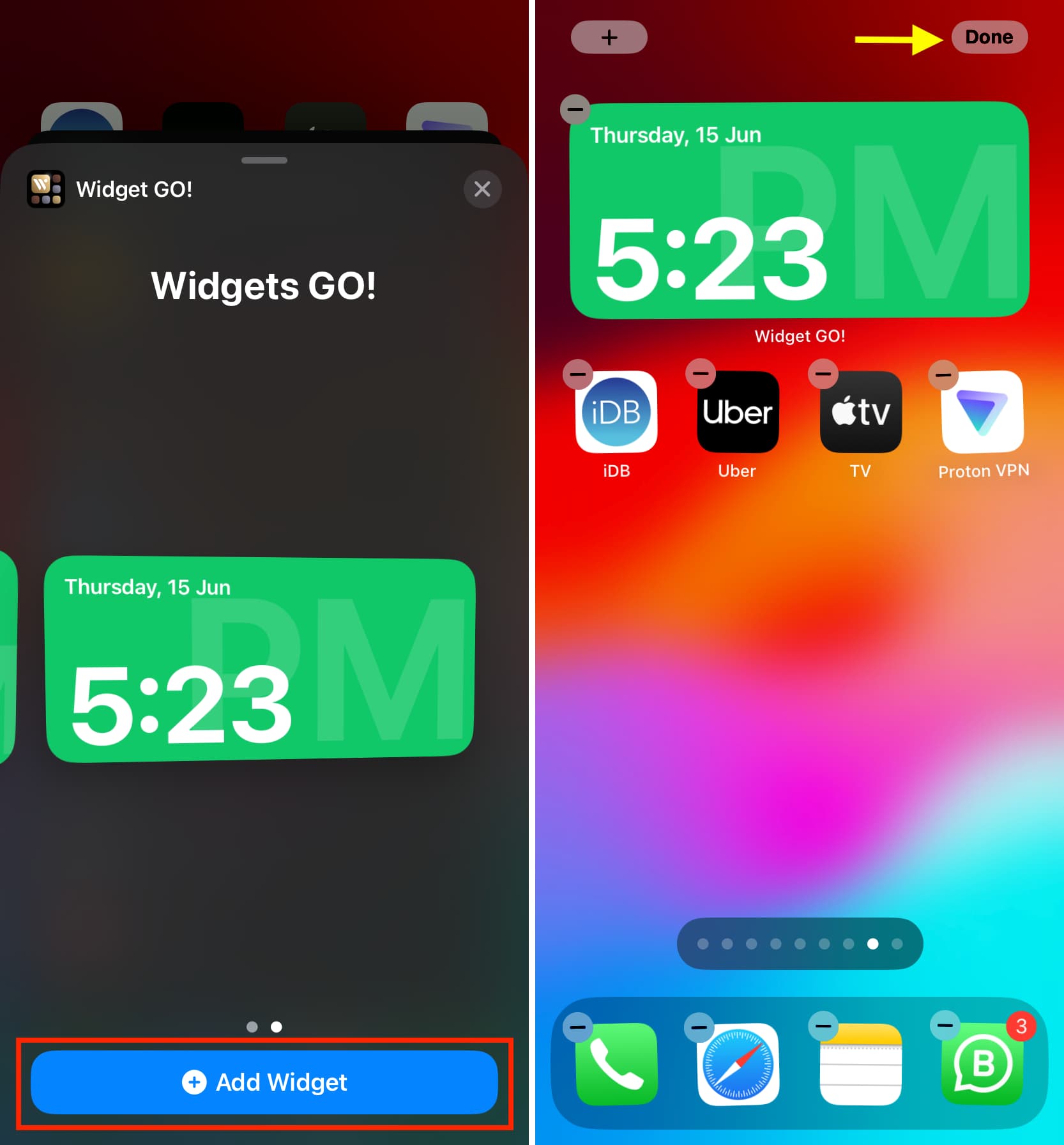
Ihr iPhone oder Der iPad-Startbildschirm verfügt jetzt über eine große Digitaluhr, auf der die aktuelle Uhrzeit, der aktuelle Tag, das Datum und der Monat angezeigt werden.
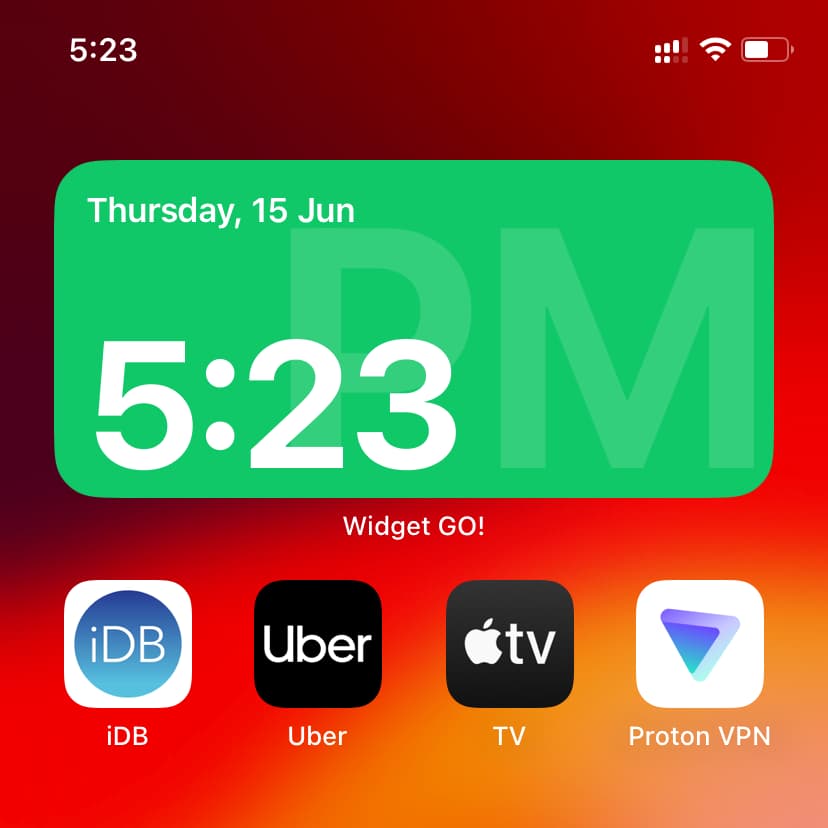
Beste Apps zum Hinzufügen von Digitaluhr-Widgets zum iPhone-Startbildschirm
Ich habe für diesen Artikel etwa ein Dutzend Uhr-Apps ausprobiert, und von diesen habe ich festgestellt, dass Widgets GO die perfekte Lösung ist, um dem Startbildschirm ein übersichtliches, gut aussehendes Digitaluhr-Widget hinzuzufügen. Darüber hinaus können Sie auch diese kostenlosen iOS-Apps ausprobieren, um eine Digitaluhr auf den Startbildschirm Ihres iPhones oder iPads zu stellen. Das obere Bild dieses Artikels zeigt Widgets dieser Apps:
Dir gefällt auch: